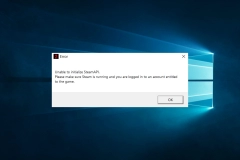بازی Atomfall، عنوان جدید استودیو Rebellion Developments (خالق سری Sniper Elite)، با وجود ایکه از بهینهسازی مناسبی برخوردار بوده، برخی کاربران کامپیوتر با مشکل کرش در زمان اجرای اولیه بازی مواجه شدهاند. این خطا ممکن است به دلایل مختلفی از جمله تداخل نرمافزارهای جانبی، فایلهای خراب بازی، یا تنظیمات نادرست سخت افزاری رخ دهد. در این مقاله، با دلایل اصلی این مشکلات و راه حل های قطعی رفع مشکل کرش بازی Atomfall در هنگام اجرا همراه وب سایت گیم تن مرجع دانلود بازی کامپیوتر باشید تا با خیال راحت مشکل خود را بر طرف کرده و از بازی Atomfall لذت ببرید. همچنین در پست قبل راهنمای رفع خطای Missing exe File در بازی Atomfall را قرار دادیم که می توانید از آن نیز دیدن کنید.
🛠️ راهنمای رفع مشکل کرش بازی Atomfall در هنگام اجرا
۱. غیرفعال کردن Audio Reverb
برخی کاربران گزارش دادهاند که غیرفعال کردن قابلیت Reverb در تنظیمات صوتی بازی، مشکل کرش را حل میکند:
-
وارد لانچر بازی شوید.
-
به تب Audio بروید.
-
گزینه Reverb را خاموش کنید.
۲. افزودن بازی به استثناهای آنتی ویروس
آنتیویروسها ممکنه فایل اجرایی بازی را مسدود کنند:
-
آنتی ویروس را موقتاً غیرفعال کنید.
-
پوشه نصب بازی (معمولاً در
Steam\steamapps\common\Atomfall) را به لیست استثناها اضافه کنید.
۳. غیرفعال کردن نرمافزارهای جانبی
نرمافزارهایی مانند SteelSeries Sonar، Elgato WaveLink یا MSI Afterburner ممکنه تداخل ایجاد کنند:
-
از طریق Task Manager (Ctrl+Shift+Esc) این نرمافزارها را ببندید.
-
در صورت نیاز، آنها را به طور کامل حذف نصب کنید.
۴. اجرای بازی با دسترسی ادمین
کمبود دسترسی میتواند باعث کرش شود:
-
روی فایل اجرایی بازی (exe.) راستکلیک کنید.
-
به تب Compatibility بروید.
-
گزینه Run as administrator را فعال کنید.
۵. بررسی سلامت فایلهای بازی
فایلهای خراب یا ناقص را از طریق استیم یا اپیک گیمز تعمیر کنید:
-
در استیم: Library → Properties → Local Files → Verify Integrity.
-
در اپیک گیمز: Library → Manage → Verify.
۶. آپدیت درایور کارت گرافیک
درایورهای قدیمی یکی از دلایل اصلی کرش هستند:
-
برای NVIDIA: از GeForce Experience استفاده کنید.
-
برای AMD: Radeon Software را آپدیت کنید.
-
پیشنهاد میشود از ابزار Display Driver Uninstaller (DDU) برای نصب تمیز درایورها استفاده شود.
۷. تعمیر کامپوننتهای ویندوز
اجرای دستورات SFC و DISM برای رفع خطاهای سیستمی:
-
CMD را با حقوق ادمین باز کنید.
-
دستور
sfc /scannowرا وارد کنید. -
پس از اتمام، دستور
DISM /Online /Cleanup-Image /RestoreHealthرا اجرا کنید.
۸. اجرا در حالت سازگاری با ویندوز ۷/۸
برخی کاربران با فعال کردن Compatibility Mode مشکل را رفع کردهاند:
-
روی فایل اجرایی راستکلیک کنید → Properties → Compatibility.
-
گزینه Run compatibility mode for را فعال و Windows 7 یا 8 را انتخاب کنید.
۹. نصب مجدد Visual C++ Redistributables
کمبود این کامپوننتها ممکنه باعث کرش شود:
-
به مسیر
Steam\steamapps\common\Steamworks Shared\_CommonRedist\vcredistبروید. -
نسخههای x86 و x64 را نصب یا تعمیر کنید.
۱۰. پاکسازی کش استیم و نصب مجدد بازی
اگر مشکل ادامه داشت، کش استیم را پاک و بازی را دوباره نصب کنید:
-
استیم → Settings → Downloads → Clear Download Cache.
-
بازی را حذف و مجدداً نصب کنید.
⚠️ نکات تکمیلی
-
دمای سیستم: از نرم افزارهایی مانند HWMonitor برای بررسی درجه دما استفاده کنید.
-
آپدیت ویندوز: آخرین آپدیتهای ویندوز و DirectX را نصب کنید.
-
تنظیمات گرافیکی: در صورت ضعف سختافزار، تنظیمات گرافیکی را کاهش دهید.